Ноутбук Asus является одним из самых популярных устройств на рынке. Владельцы этой модели ноутбука, как и все остальные пользователи, могут столкнуться с необходимостью добавления нового пользователя на свое устройство. Это может быть полезно, если вы хотите создать отдельный аккаунт для другого члена семьи или для работы.
Добавление нового пользователя на ноутбуке Asus является достаточно простой процедурой, которую можно выполнить всего за несколько шагов. В этой статье мы рассмотрим, каким образом можно добавить нового пользователя на ноутбуке Asus.
Первым шагом является открытие меню "Пуск" и переход в раздел "Настройки". Затем выберите раздел "Учетные записи" или "Аккаунты", в зависимости от версии операционной системы. В этом разделе вы найдете опцию для добавления нового пользователя на ноутбуке.
Установка нового пользователя

Если вы хотите добавить нового пользователя на ноутбуке Asus, следуйте этим простым шагам:
- Откройте настройки: Нажмите на кнопку "Пуск", затем выберите "Настройки".
- Выберите "Учетные записи": В меню настройки найдите и выберите "Учетные записи".
- Добавьте нового пользователя: В разделе "Семья и другие пользователи" выберите "Добавить пользователя".
- Выберите тип учетной записи: Вам будет предложено выбрать между учетной записью Microsoft или учетной записью локального пользователя. Учетная запись Microsoft позволяет вам взаимодействовать с другими сервисами Microsoft, такими как OneDrive и Skype.
- Завершите установку: Следуйте инструкциям на экране, чтобы завершить установку нового пользователя. Следуйте указаниям для создания имени пользователя и ввода пароля.
Примечание: Убедитесь, что вы добавляете нового пользователя с правами администратора, если он должен иметь полный доступ ко всем функциям и настройкам ноутбука.
Открытие панели управления
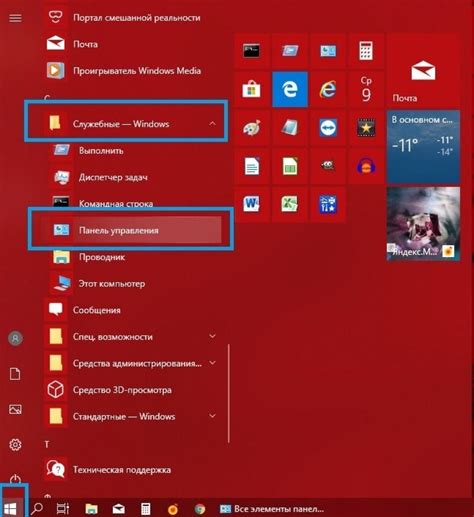
1. Кликните на значок «Пуск» в левом нижнем углу экрана.
2. В появившемся меню выберите «Панель управления» и щелкните по нему.
3. После этого откроется окно «Панель управления», где вы сможете настроить и управлять различными параметрами системы.
Открытие панели управления даст вам доступ к различным инструментам и настройкам, которые позволят вам добавить нового пользователя на ноутбуке Asus. Пользуйтесь этим инструментом для настройки вашей системы и повышения ее удобства использования.
Переход в раздел "Учетные записи"
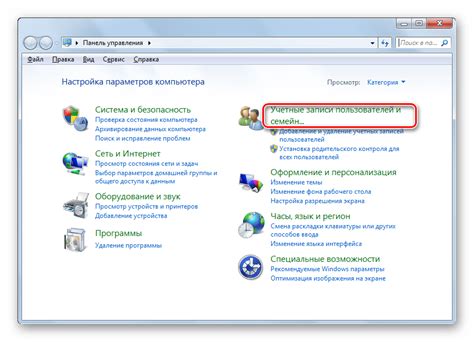
Чтобы добавить нового пользователя на ноутбуке Asus, вам необходимо перейти в раздел "Учетные записи". Этот раздел предоставляет возможность управлять пользователями, создавать новые учетные записи и изменять настройки уже существующих.
Для того чтобы перейти в раздел "Учетные записи", выполните следующие шаги:
- Нажмите на кнопку "Пуск" в левом нижнем углу экрана.
- В открывшемся меню найдите и выберите пункт "Настройки".
- В окне "Настройки" найдите и выберите раздел "Учетные записи".
После выполнения этих шагов вы будете находиться в разделе "Учетные записи". Здесь вы сможете управлять пользователями на ноутбуке Asus, добавлять новые учетные записи и настраивать параметры уже существующих пользователей.
Обратите внимание, что для доступа к разделу "Учетные записи" может потребоваться пароль администратора, если ваша учетная запись не имеет соответствующих прав доступа.
Создание нового пользователя
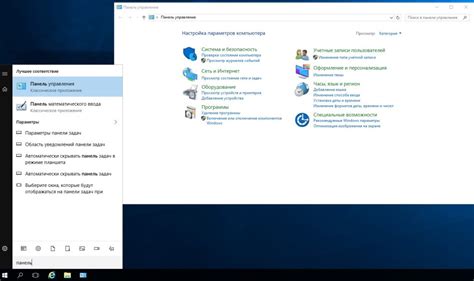
Добавление нового пользователя на ноутбуке Asus очень просто и займет всего несколько минут. Вот пошаговая инструкция:
Шаг 1: Зайдите в настройки системы, для этого щелкните правой кнопкой мыши по значку "Пуск" в левом нижнем углу экрана и выберите пункт "Настройки".
Шаг 2: В окне "Настройки" найдите раздел "Учетные записи" и щелкните на нем.
Шаг 3: В разделе "Учетные записи" выберите пункт "Семейные и другие пользователи".
Шаг 4: В открывшейся странице кликните на кнопку "Добавить кого-то еще на этот компьютер" или "Добавить пользователя".
Шаг 5: Заполните все необходимые поля, такие как имя пользователя, пароль и подтверждение пароля. Вы можете также указать подсказку для пароля, чтобы помнить его.
Шаг 6: После заполнения всех полей нажмите кнопку "Добавить" или "Создать учетную запись".
Шаг 7: Поздравляю! Вы успешно создали нового пользователя на ноутбуке Asus. Теперь вы можете переключаться между пользователями, выбирая нужного в окне входа в систему.
Не забывайте о безопасности! Рекомендуется использовать сложные пароли и устанавливать права доступа для разных пользователей.
Обратите внимание, что процедура создания нового пользователя может незначительно отличаться в зависимости от модели и версии ноутбука Asus.
Настройка параметров нового пользователя
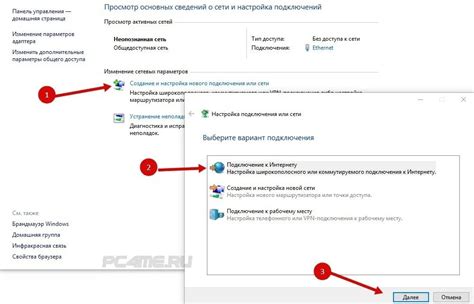
Для начала убедитесь, что вы вошли в систему от имени нового пользователя.
Затем откройте меню "Пуск" и выберите "Настройки".
В меню "Настройки" найдите раздел "Учетные записи" и выберите его.
В учетной записи нового пользователя высветятся различные параметры, которые можно настроить.
Одним из главных параметров является "Имя пользователя". Щелкните по этой опции, чтобы изменить имя пользователя на более удобное для вас.
Далее, проверьте и настройте параметры безопасности нового пользователя. В разделе "Пароль" вы можете установить или изменить пароль для входа в систему. Рекомендуется использовать сложный пароль, содержащий буквы, цифры и символы.
Также вы можете настроить параметры приватности и сетевые настройки нового пользователя.
После того как вы настроили все необходимые параметры, сохраните изменения и закройте окно настроек.
Теперь новый пользователь настроен и готов к использованию на вашем ноутбуке Asus.